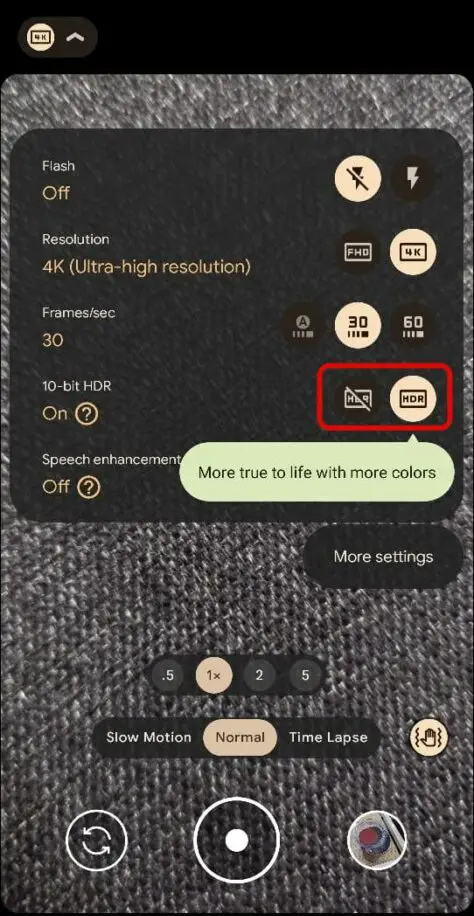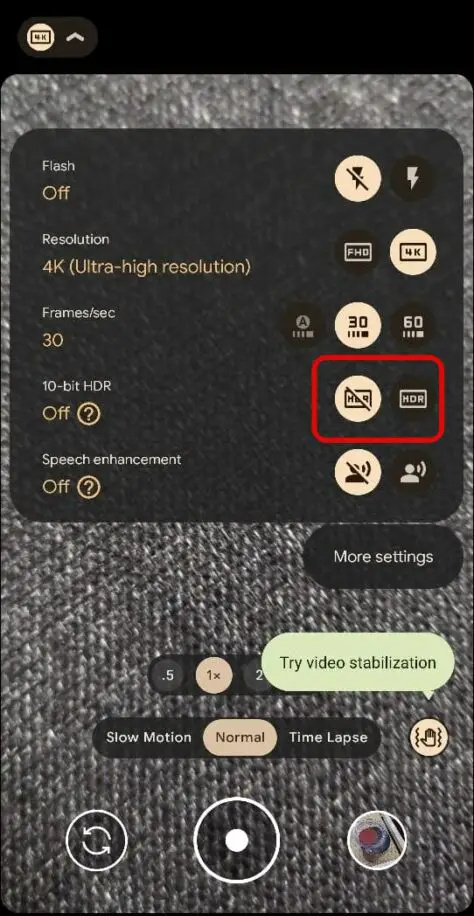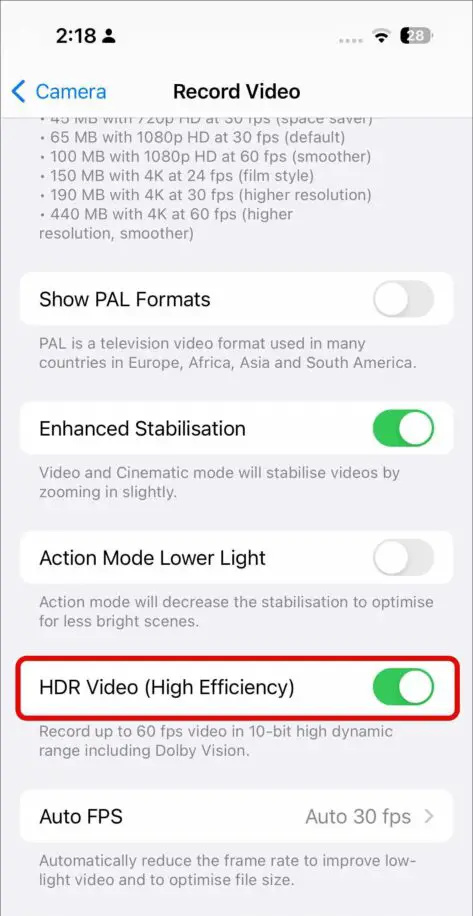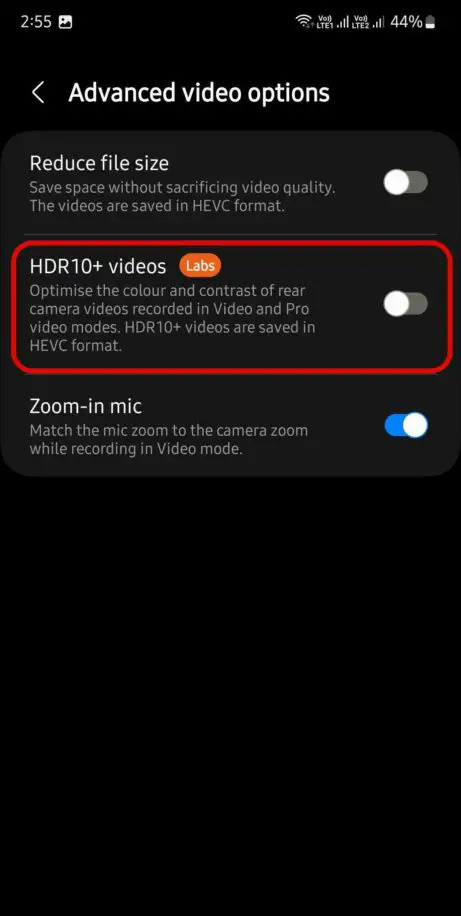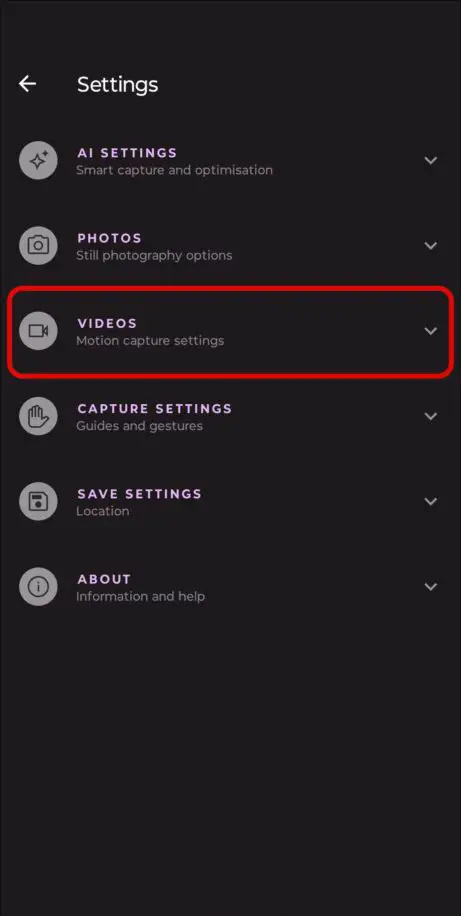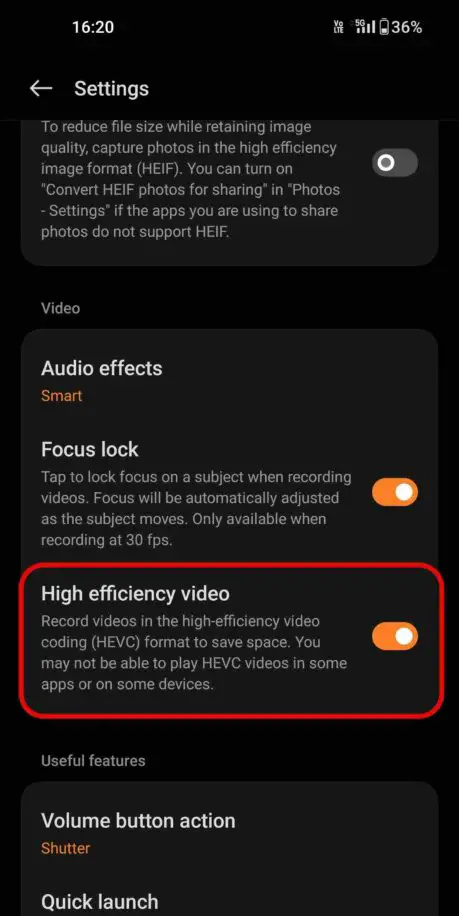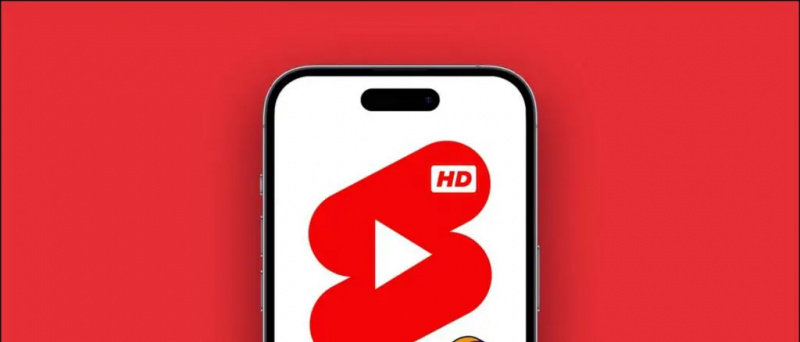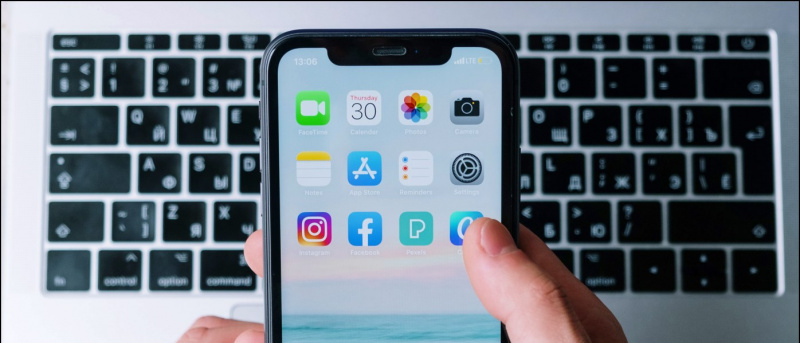Kas teil on Adobe Premiere Pro-s videofaili importimisel juhuslik varjund, nagu oleks see tehtud termokaameraga? Meil oli sama kogemus Pixel 7 Proga tehtud kaadrite redigeerimisel. Pärast mõne tõrkeotsingu viisi proovimist avastasime, et selle põhjuseks oli HDR10+ video kodek ja suutsid selle probleemi lõpuks Premiere Pro'is lahendada. Vahepeal saate õppida Muutke helikiirust helikõrgust muutmata .

Sisukord
Tavaliselt kipub nutitelefoniga filmitud videol olema selliseid varjundiprobleeme, kuna need filmitakse muutuva kaadrisagedusega (VFR). Lisaks rikub lisatud HDR10+ videokoodek Premiere Pro olukorda veelgi. Saate probleemi lahendada, järgides allpool loetletud lahendusi.
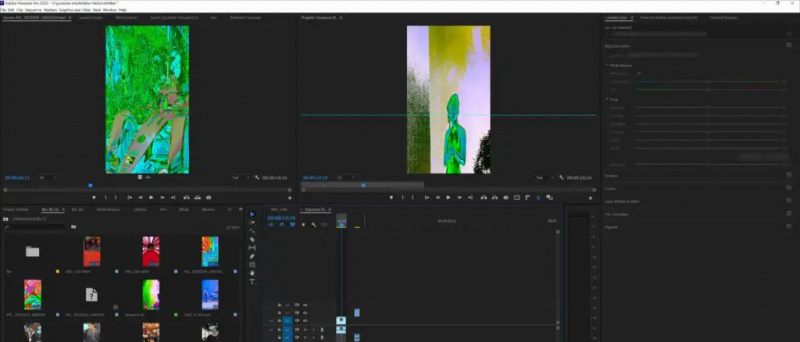
lisage androidile teavitusheli
1. Lae alla Käsipidur teie Windowsi arvutis.
2. Sirvige videofaili või lohistage see importimiseks käsipidurile.
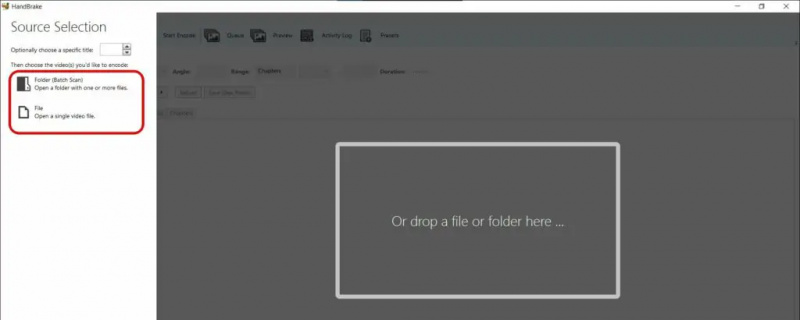
 Shutter Encoder tarkvara arvutisse ja käivitage see.
Shutter Encoder tarkvara arvutisse ja käivitage see.
2. Klõpsake nuppu Sirvige nuppu ja valige teisendamiseks video.

4. Kontrollige parempoolselt paanilt teisi ekspordisätteid, vajaduse korral on vaja muuta vaid eraldusvõimet.

6. Samamoodi saate teisendada kõik oma videod.
Android seadis rakenduse järgi märguandeheli
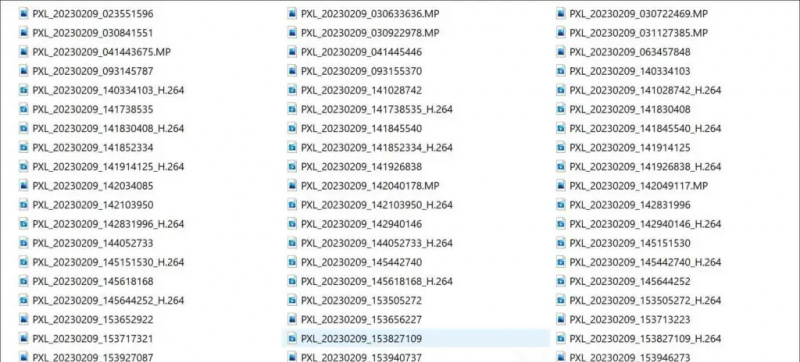
Kasutage Google Drive'i
Lõpuks võite kasutada ka Google Drive'i abi, kui laadige üles Google Drive'i , lahendab töötlemine sageli HDR10+ videote ühilduvusprobleemi. See ei ole kindel meetod ja see ei pruugi alati teie videote parandamiseks toimida. Saate seda kasutada, kui teil on kiire või kui teil pole arvutit käepärast.
Boonus: keelake HDR10+ videosalvestus
Selliste HDR10+ videokoodekiga seotud probleemide vältimiseks ja sujuva redigeerimisprotsessi tagamiseks peaksite HDR10+ videosalvestusrežiimi eelnevalt keelama. Seda saab teha järgmiselt.
Google Pixelis
1. Käivitage Google'i kaamerarakendus ja lülitage sisse video lüliti.
2. Puudutage valikut väike nooleikoon juurdepääsuks vasakus ülanurgas video seaded .

3. Nüüd lihtsalt Lülita välja 10-bitine HDR-režiim.